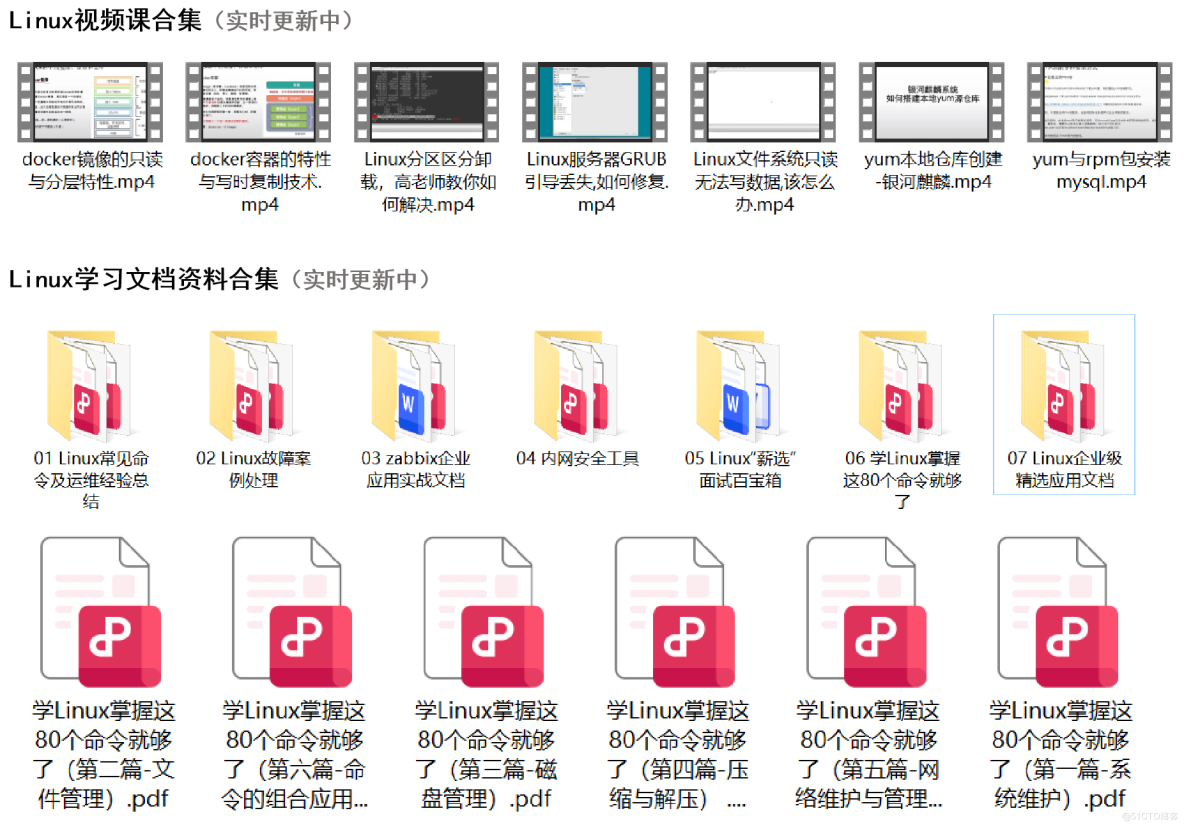免费资料:Linux常用命令合辑+企业应用文档+Linux精选面试题点击领取>>>
免费课程:学习Linux企业级实操技术点此进入>>>

首先,在使用IDEA时,我们需要安装Tomcat插件,可以通过点击IDEA的菜单栏中的“File” -> “Settings” -> “Plugins”,然后在搜索框中输入“Tomcat”找到对应的插件进行安装。安装完成后,我们需要配置Tomcat服务器。
点击IDEA的菜单栏中的“File” -> “Settings”,在弹出的窗口中选择“Build, Execution, Deployment” -> “Application Servers”,点击“+”按钮添加Tomcat服务器。选择对应的Tomcat版本,然后配置Tomcat的安装目录。配置完成后,点击“OK”保存设置。
接下来,我们需要配置项目以便在Tomcat中启动。点击IDEA的菜单栏中的“File” -> “Project Structure”,在弹出的窗口中选择“Modules”,然后选中项目,在右侧的“Web”选项卡中配置Web模块,选择Tomcat服务器,并配置上下文路径。配置完成后,点击“OK”保存设置。
最后,我们可以开始启动Tomcat。在IDEA的工具栏中找到Tomcat的图标,点击“Edit Configurations”,在弹出的窗口中选择对应的Tomcat服务器,然后点击“Run”按钮启动Tomcat。在浏览器中输入localhost:8080即可访问Tomcat服务器。
需要注意的是,启动Tomcat之前需要确保Tomcat服务器已经安装并配置正确,项目的依赖包已经正确导入,数据库等相关服务已经启动。如果遇到问题,可以查看IDEA的日志文件或者检查Tomcat的日志文件来定位问题并进行解决。
总的来说,在IDEA中启动Tomcat并不复杂,只要按照上述步骤进行配置和操作,就可以顺利启动Tomcat并进行项目的开发和调试。希望以上内容能对有需求的朋友们有所帮助。
Linux常用命令+免费技术视频+软件下载资料,点击免费领取>>>